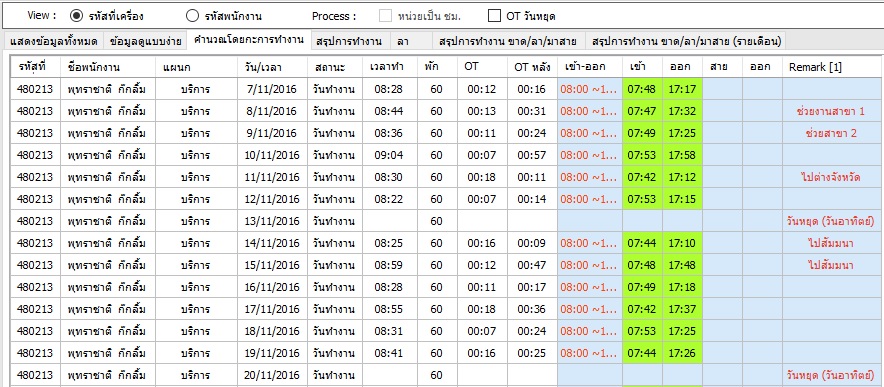เชื่อว่ามีหลายองค์กรที่เลือกใช้เครื่องสแกนลายนิ้วมือหรือเครื่องสแกนใบหน้าด้วยเหตุผลที่ว่าสามารถคำนวณเวลาการทำงานได้อย่างอัตโนมัติ ไม่ต้องมานั้งนับวันทำงาน นั้งบวกเวลาสายและโอที ใช้เครื่องสแกนลายนิ้วมือหรือเครื่องสแกนใบหน้าเครื่องเดียวจบ จัดการได้ทั้งสรุปเวลาทำงาน สรุปเวลาสาย สรุปขาดงาน สรุปโอที และอื่นๆ ซึ่งนอกเหนือจากที่กล่าวมาแล้วโปรแกรมคำนวณเวลา premium time ที่ใช้ร่วมกับเครื่องสแกนลายนิ้วมือหรือเครื่องสแกนใบหน้ายังสามารถเพิ่ม remark หรือหมายเหตุได้อีกด้วยว่า วันนี้ไปไหน ติดงานต่างจังหวัด ติดประชุมที่ไหนหรือจะไปช่วยงานสาขาไหนก็สามารถระบุได้อย่างละเอียด เรียกได้ว่าตอบโจทย์ฝ่ายบุคคลที่ต้องการเก็บประวัติพนักงานไว้เพื่อให้เรียกดูย้อนหลังได้แบบง่ายดาย
คำถามคือแล้วเครื่องสแกนลายนิ้วมือหรือเครื่องสแกนใบหน้ารุ่นไหนที่จะรองรับฟังก์ชั่นการใช้ระบบหมายเหตุแบบนี้? รุ่นที่รองรับได้จะเป็นเครื่องสแกนลายนิ้วมือหรือเครื่องสแกนใบหน้ารุ่นที่ทำงานร่วมกับโปรแกรมคำนวณเวลา premium time ดังเช่น cmi681s, cmi682s, cmi683s, cmi817u, cmi819u เป็นต้น ซึ่งหากลูกค้าท่านใดที่กำลังอ่านหรือกำลังตัดสินใจว่าจะใช้เครื่องสแกนลายนิ้วมือรุ่น cmi689 แล้วสงสัยว่าจะสามารถ remark ได้ไหม ตอบได้เลยครับว่าไม่ได้!! cmi689 ให้รายงานในรูปแบบ excel แต่ไม่สามารถแก้ไขได้! ดังนั้นเราจึงไม่สามารถ remark หรือแก้ไขอะไรในรายงาน excel ของเครื่องสแกนลายนิ้วมือ cmi689 ได้
คำถามต่อมาเมื่อเรารู้แล้วว่าเครื่องสแกนลายนิ้วมือหรือเครื่องสแกนใบหน้ารุ่นไหนที่รองรับการระบุหมายเหตุเข้าไปได้ แล้วจะเลือกซื้อรุ่นไหนดี? แนะนำให้อ่านคุณสมบัติและบทความรีวิวของแต่ละรุ่นว่าใช้งานอย่างไร ความแข็งแรง ความทนทาน ความสวยงาม แบบไหนจะเข้าตาเรามากกว่ากัน ถูกใจเครื่องสแกนลายนิ้วมือหรือเครื่องสแกนใบหน้ารุ่นไหนก็ตัดสินใจได้เลย!
และต่อมาก็จะเป็นคำถามว่า แล้วจะ remark ไว้ตรงไหน?? หรือมีเครื่องสแกนลายนิ้วมือหรือเครื่องสแกนใบหน้าแล้ว จะให้ remark ตรงไหน? ใช้งานอย่างไร? ตอบได้ตามนี้ครับ ก่อนอื่นให้เราเข้าไปเพิ่มประเภทของหมายเหตุก่อน ว่าเราจะมีหมายเหตุอะไรบ้าง โดยเพิ่มที่โปรแกรมคำนวณเวลา premium time เมนูประเภทการลา มีกี่แบบก็ระบุไปได้เลย
เมื่อเราตั้งประเภทของหมายเหตุเรียบร้อยแล้ว ยามที่ต้องการระบุหมายเหตุเข้าไปก็ให้เลือกใช้เมนูบันทึกการลา แล้วก็เลือกพนักงานที่ต้องการระบุหมายเหตุ ระบุวันที่ว่าเหตุการณ์ดังกล่าวเกิดขึ้นวันไหน สิ้นสุดวันไหน หมายเหตุที่ต้องการระบุเป็นเหตุการณ์อะไร? จากนั้นก็กด ok แค่นี้เป็นอันเสร็จเรียบร้อย
บันทึกหมายเหตุเรียบร้อยแล้ว ในตอนที่เราต้องการดูรายงานว่าที่ระบุไปแสดงรายงานตรงไหน? รายงานจะแสดงในเมนูคำนวณเวลา และเลือก tab คำนวณโดยกะการทำงาน หมายเหตุที่เราระบุไปก็จะมาแสดงให้เราเห็นในรายงานนี้ โดยจะอยู่ในช่อง remark 1 และหากถ้าต้องการโอนข้อมูลออก excel หรือพิมพ์ก็สามารถสั่งการได้ทันที
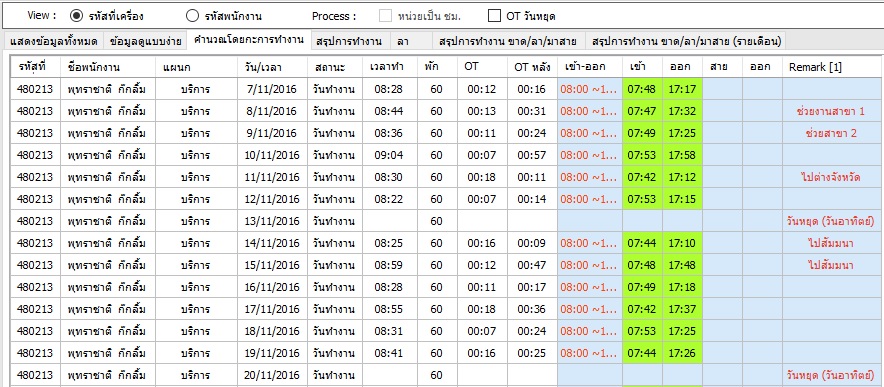
แต่ก็ต้องยอมรับว่าวิธีนี้เป็นการ apply จากฟังก์ชั่นบันทึกการลาของพนักงาน วิธีจัดการที่ดีที่สุดคือ ให้เราแยกรหัสออกเป็น 2 กลุ่ม เช่นรหัสที่นำเข้าด้วย L จะเป็นลา รหัสที่นำหน้าด้วย R จะเป็นหมายเหตุ เป็นต้น
เรื่องของเครื่องสแกนลายนิ้วมือ เครื่องสแกนใบหน้า ไม้กั้นรถยนต์ ไว้ใจเรา เจริญเทค
www.charoenfingerscan.com